Windows 完全手册.docx
《Windows 完全手册.docx》由会员分享,可在线阅读,更多相关《Windows 完全手册.docx(17页珍藏版)》请在冰豆网上搜索。
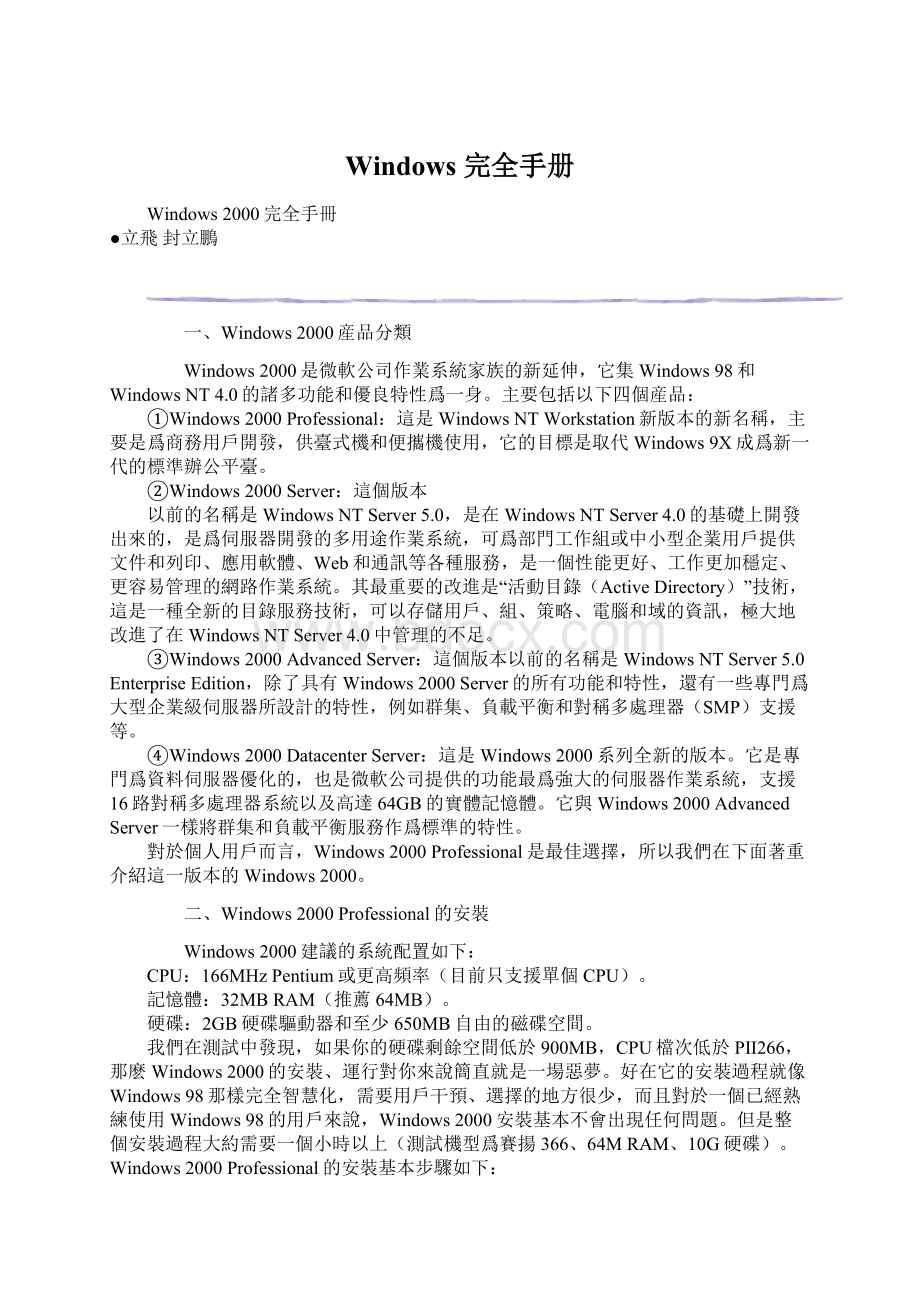
Windows完全手册
Windows2000完全手冊
●立飛封立鵬
一、Windows2000産品分類
Windows2000是微軟公司作業系統家族的新延伸,它集Windows98和WindowsNT4.0的諸多功能和優良特性爲一身。
主要包括以下四個産品:
①Windows2000Professional:
這是WindowsNTWorkstation新版本的新名稱,主要是爲商務用戶開發,供臺式機和便攜機使用,它的目標是取代Windows9X成爲新一代的標準辦公平臺。
②Windows2000Server:
這個版本
以前的名稱是WindowsNTServer5.0,是在WindowsNTServer4.0的基礎上開發出來的,是爲伺服器開發的多用途作業系統,可爲部門工作組或中小型企業用戶提供文件和列印、應用軟體、Web和通訊等各種服務,是一個性能更好、工作更加穩定、更容易管理的網路作業系統。
其最重要的改進是“活動目錄(ActiveDirectory)”技術,這是一種全新的目錄服務技術,可以存儲用戶、組、策略、電腦和域的資訊,極大地改進了在WindowsNTServer4.0中管理的不足。
③Windows2000AdvancedServer:
這個版本以前的名稱是WindowsNTServer5.0EnterpriseEdition,除了具有Windows2000Server的所有功能和特性,還有一些專門爲大型企業級伺服器所設計的特性,例如群集、負載平衡和對稱多處理器(SMP)支援等。
④Windows2000DatacenterServer:
這是Windows2000系列全新的版本。
它是專門爲資料伺服器優化的,也是微軟公司提供的功能最爲強大的伺服器作業系統,支援16路對稱多處理器系統以及高達64GB的實體記憶體。
它與Windows2000AdvancedServer一樣將群集和負載平衡服務作爲標準的特性。
對於個人用戶而言,Windows2000Professional是最佳選擇,所以我們在下面著重介紹這一版本的Windows2000。
二、Windows2000Professional的安裝
Windows2000建議的系統配置如下:
CPU:
166MHzPentium或更高頻率(目前只支援單個CPU)。
記憶體:
32MBRAM(推薦64MB)。
硬碟:
2GB硬碟驅動器和至少650MB自由的磁碟空間。
我們在測試中發現,如果你的硬碟剩餘空間低於900MB,CPU檔次低於PⅡ266,那麽Windows2000的安裝、運行對你來說簡直就是一場惡夢。
好在它的安裝過程就像Windows98那樣完全智慧化,需要用戶干預、選擇的地方很少,而且對於一個已經熟練使用Windows98的用戶來說,Windows2000安裝基本不會出現任何問題。
但是整個安裝過程大約需要一個小時以上(測試機型爲賽揚366、64MRAM、10G硬碟)。
Windows2000Professional的安裝基本步驟如下:
1.MSDOS下的安裝過程
在這個過程中,首先你需要退出現在運行的作業系統,選擇一種方式引導到MSDOS,當然這時必須保證你的光碟機是已經正常驅動。
然後放入Windows2000的安裝光碟,進入安裝目錄鍵入“winnt”(注意鍵入時沒有引號)開始安裝。
安裝程式會檢測你是否載入了“Smartdrv(磁盤高速緩存程式)”,如果沒有,它會提示你載入。
由於安裝程式的第一步需要把大約200MB的安裝暫存檔案拷貝到你的C盤中,所以如果你的C盤空間不夠的話,將功虧一簣。
和以前的Windows安裝程式相同,你可以用參數來設置臨時目錄的位置,把安裝暫存檔案放到其他的分區中,具體的命令資訊請在DOS提示符下鍵入“winnt/?
”來查詢幫助。
當暫存檔案拷貝完畢後,電腦會重新啓動。
接下來安裝程式會詢問你需要安裝在那個分區中,一般情況下,你應該把Windows2000安裝在主DOS分區,而不是一個邏輯分區。
選擇了分區後,你需要選擇以什麽方式格式化這個分區,可以選擇FAT或NTFS。
既然我們要感受Windows2000,毫無疑問我們應該選擇NTFS,但這種格式的分區在DOS及Windows9X中無法訪問。
格式化完成後,我們需要對Windows2000定義目錄名,由於它本質上還是WindowsNT,所以我們依然給它命名爲winnt。
這時,安裝程式會複製文件到Windows2000的目錄中,這大概又需要近十分鐘時間。
複製完畢後,系統會重新啓動。
2.圖形介面下的安裝
終於,我們見到了久違的Windows安裝圖形介面,看上去十分精美。
一開始我們需要等待,安裝程式會自動檢測硬體設備,這可是一個漫長的過程,如果你的硬體設備很多而相容性又不是太好的話,你等待的時間可能會超出你的想象。
接下來我們可以看到定制的內容。
首先是語言選擇,我們當然選擇簡體中文,然後選擇相應的鍵盤和輸入法。
此外還有區域選擇內容,無非就是時區、數位、符號、貨幣、日期、時間等等,這與安裝Windows95/98都差不多,所以就略去不講了。
和原來的Windows版本不同,直到現在你才看到版權協定說明。
我們只有接受協定,不然就無法體驗Windows2000了。
關鍵的地方到了!
我們需要設置電腦名稱和管理員密碼。
熟悉WindowsNT的人都知道這一步的重要性,所以建議你最好用紙記下你所設置的用戶名稱和密碼,如果你忘了密碼將無論如何都進不了Windows2000。
最後,我們可以定制元件。
Windows2000自帶了各式各樣的元件,大家可以根據自己的需要來選擇,如果你需要Windows2000來做網路主機,那麽IIS(Internet伺服器)是必須要的,這個過程也是非常緩慢的。
3.最後的設置
以上一切都完成以後,windows2000安裝程式開始最後的收尾工作:
安裝開始功能表、註冊元件、保存設置、刪除安裝過程中的暫存檔案。
4.啓動Windows2000
重新啓動機器後,進入用戶認證介面。
拿出你剛才記好的電腦名稱和密碼將其填入。
通過認證後,你就可以看到期待已久的Windows2000的桌面了!
三、Windows2000的新特性
1.穩定性較Windows9X有了極大提高
可以肯定地說:
Windows2000絕對要比以前任何版本的Windows9X要穩定許多。
不過衆所周知,系統的穩定性不僅取決於作業系統本身,而且與配套的硬體、軟體和外設都有著非常密切的關係,其中很大一部分原因就來自於各式各樣質量參差不齊的軟硬體,所以微軟在Windows2000中提供了一些新的功能來確保系統的穩定性:
(1)系統文件保護方式——改良的內核防寫方式。
它禁止第三方應用程式替換任何位於Windows2000系統路徑上的動態連結程式庫文件。
當安裝應用程式時,系統只允許在它們自己的路徑上安裝它們自己的動態連結程式庫文件,而不能覆蓋Windows2000的動態連結程式庫文件。
(2)Windows2000安裝服務。
它能夠自動地修復被破壞的應用程式並跟蹤系統共用資源的使用,防止在刪除一個應用程式時刪除另一個應用程式所依靠的共用文件。
(3)硬體映射保護。
這一特性可以標記包含執行代碼的記憶體頁並保護起來,這樣即使是作業系統也不能向這些記憶體頁中寫入內容,從而可以有效阻止某些內核模式軟體(如驅動程式)或OS代碼所導致的系統崩潰,因爲這些程式經常會試圖向那些不能寫入的記憶體中寫入資料。
由於有了這個保護,在Windows2000中每一個程式都在它自己的那部分記憶體中運行,如果某個程式停止運行並不會影響系統中其他程式的運行。
(4)驅動程式檢驗。
Windows2000提供了強大的、管理員可配置的機制,它可以讓系統向用戶報告其內核模式驅動程式中的錯誤,同時在不穩定的驅動程式相互作用時啓動防禦機制,這一功能有效地防止了不成熟或存在BUG的硬體驅動程式所導致的系統錯誤。
(5)改良的記憶體管理。
在以前版本的Windows中,記憶體管理不善是一個比較嚴重的問題,系統崩潰經常與這一點有關,而在Windows2000中,我們明顯發現記憶體管理有了很大的提高,系統能夠較好地調配記憶體,使其穩定性大幅度提高。
2.桌面更加簡潔友好
(1)開始功能表採用了個性化設計。
每一個電腦用戶使用過程中都會安裝許多應用程式,所以我們經常會發現不少用戶的開始功能表非常混亂,其中有些是經常用到的,而另一些卻可能只是偶爾才會使用,Windows2000的個性化功能表特性將不斷地監視並顯示最經常使用的功能表項,其他不常使用的專案會隱藏在雙箭頭下面,這樣不但可以讓開始功能表變得簡潔,而且使用戶訪問最常使用的程式的過程變得更加快速,有助於提高工作效率。
(2)增強的“我的文檔”。
在以前的系統中應用程式沒有將文件保存到同樣的位置,所以導致了用戶在使用中出現文件存放位置不一、查找困難的問題。
在Windows2000中的“我的文檔”針對這些問題進行了增強,現在除非某個程式明確要求保存在不同的文件夾中,Windows2000都會將應用程式的保存路徑定向爲“我的文檔”,使其管理功能得到較大改善,對於公司或企業內部的用戶來說,這種文件管理方式更爲方便、快速。
(3)網上鄰居更適應網路化。
爲了使用戶能夠在他們整個的網路組織中方便地查找資訊和資源,Windows2000的網上鄰居得到了相應的增強,原來顯示在此文件夾中的用戶所在工作組或域的電腦被放入了“網路鄰居”的“鄰近的電腦”文件夾中,而在“網路鄰居”中建立的指向網路資源的鏈結可以是本地的,也可以是Internet上的FTP站點或Web文件夾。
(4)改進的資源管理器。
從Windows95到Windows98,資源管理器的變化不盡令人滿意,而在Windows2000中,資源管理器有了不小的變化,並且結合了不少IE5.0的特性,比如在工具欄中增加了三個按鈕:
“搜索”、“文件夾”、“歷史”,它們更有利於用戶方便、快速地找到所需要的文件。
而且它們不僅可以顯示本地硬碟中的內容,還可以顯示“網路鄰居”、Internet上的內容。
在Windows2000的資源管理器中用戶還可以對工具欄進行自定義,把那些常用的操作按鈕放置在顯著位置,而不經常用的可以將其刪除掉。
此外,Windows2000還新加入了“打開方式”功能,用戶可以利用右鍵命令中的“打開方式”來選擇想要使用的應用程式打開某個文件。
(5)對白式的提示令使用者更爲方便。
在Windows2000中增加了對白式的提示,這樣非常有利於用戶發現系統的使用方法和具有的新特性,比如:
當“個性化”開始功能表第一次生效時,就會出現提示告訴你在哪里可以找到那些隱藏專案,對於初學者可以說是非常體貼的設計。
(6)手寫輸入板。
在Office2000中,我們第一次認識了微軟的手寫輸入板,並被它深深吸引。
現在,Windows2000的“微軟拼音輸入法”也提供了這一功能。
3.系統配置和維護更加輕鬆方便
(1)重新定義的“控制面板”。
我們就選擇幾個具有代表意義或是較以前版本變化大的專案介紹一下:
添加/刪除硬體
不僅是介面上的變化,也是功能上的增強,並且具有了診斷和卸載的功能,可以幫助用戶添加、刪除、卸載和調試硬體。
添加/刪除程式
這個選項爲使用者提供了更多有關應用程式的資訊,比如所使用的磁碟空間、版本、使用頻率和是否使用在線技術支援等。
對於某些應用程式還包括了一個“修復”選項,它可以重新安裝該程式來解決出現的問題。
用戶利用改進的“添加/刪除程式”可以全面地瞭解系統中所安裝的軟體並且在一定程度上可以解決程式運行中的問題。
管理工具
在這裏提供給用戶尤其是系統管理員經常需要使用的管理部件,如電腦管理、元件服務、資料源、性能、事件查看器。
(2)強大的Windows安裝服務。
這是Windows2000中的一個新服務,可以幫助用戶解決軟體安裝和重新安裝中出現的問題,它爲應用程式的安裝定義並實施了一個標準格式,包括安裝、修復、卸載、更新和元件的相關跟蹤等。
它可以使程式的運行更加可靠,同時減少DLL衝突。
(3)系統管理員的好助手——管理控制臺。
微軟採用了“MicrosoftManagementConsole(MMC)來控制系統中所有的元件,這使得系統控制更加容易。
微軟對MMC做了很好的工作使它能夠完全地控制電腦系統,而只用一個控制臺便可管理所有的工具,你可以添加用戶的帳戶或爲硬碟添加分區而不必打開或關上兩個不同的程式。
你還可以在設備管理器中查看硬體設備的故障等等。
設備管理器和Windows9X中的基本一致,它會顯示出什麽設備已經安裝,佔用了哪些中斷地址,大大方便了用戶閱讀和查找設備資訊。
(4)更多的啓動選擇。
當你在系統引導顯示啓動功能表時按下F8後,你將會看到七個啓動選項:
·安全模式:
和以前的Window9X的安全模式一樣。
·帶網路連接的安全模式:
除了與安全模式一樣載入所需要的設備外,還載入啓動網路所需要的服務和驅動程式。
·帶命令行提示的安全模式:
除了運行命令提示符而不是運行Windows資源管理器之外,與安全模式相同。
·啓用啓動日誌:
創建一正在載入的設備和服務的引導日誌。
·啓用VGA模式:
只使用VGA驅動程式啓動系統。
·最後一次正確的配置:
讓用戶用最好的配置來引導系統。
·調試模式:
通過串列電纜向另一台電腦發送調試資訊。
(5)系統修復控制臺。
“系統修復控制臺”是Windows2000的恢復和修理工具,可以讓用戶對損壞的或不能啓動的系統進行修復和訪問。
4.出色的多語言支援
Windows2000的多語言技術允許用戶使用60多種語言查看、編輯和列印資訊,例如在英文版的Windows2000中可以直接處理中文文檔,而且對於我們使用簡體中文的用戶,以前查看繁體中文需要外挂平臺,而現在不用安裝任何其他的支援軟體就能夠方便地查看和編輯繁體的文檔和網頁了。
Windows2000提供了三種語言版本:
英文版:
可以使用多種語言輸入、瀏覽和列印。
本地化語言版:
有20多種語言的本地化版本,具有本地化的用戶介面,可以使用多種語言輸入、瀏覽和列印。
多語言版:
能夠切換使用多語言的用戶介面,可以使用多種語言輸入、瀏覽和列印。
5.Windows2000同樣是移動用戶的最佳操作平臺
(1)新的脫機資源功能。
當電腦脫機工作時,文件和文件夾仍然像聯機時一樣處在相同的路徑內,用戶可以用聯機時同樣的操作訪問網路文件夾和文件,當重新聯機後,脫機時發生的更改將自動被同步化。
(2)新的高級電源管理技術。
Windows2000支援ACPI,利用它Windows2000能夠管理系統的電源狀態,以回應由用戶、應用程式及設備驅動的輸入。
(3)爲筆記本專門設計的網路連接向導。
Windows2000中的網路連接向導提供了五種類型的網路配置向導:
撥號到專用網路、撥號到Internet、通用Internet連接到專用網路、接受傳入連接、直接連接到另一台電腦。
用戶只需要根據不同的情況選擇不同的配置向導即可創建多種連接,連接設置也是自動的,避免了下載和安裝附加服務的麻煩。
6.其他新特性
·集成了DirectX6.0。
·支援新的OpenGL1.2規範。
·支援先進的TAPI3.0技術。
·支援非同步傳輸模式(ATM)。
·支援歐元貨幣符號。
·支援UNIX的互操作。
·全新的CD播放器,外觀非常像汽車音響,通過播放器上的Internet按鈕還可添加互動式的Internet鏈結,使用戶可以得到更多的相關資訊。
四、Windows2000使用指南
(一)Windows2000的桌面
Windows中的桌面即是我們工作的平臺,常見的圖示有以下幾個:
“我的電腦”:
管理本地電腦資源,進行磁片、文件夾操作,可以對他們進行格式化、移動、複製、刪除和改名;配置電腦的軟硬體環境,例如配置印表機和撥號網路等。
“回收站”:
暫存用戶刪除的文件、文件夾等內容,以便在需要時恢復。
如果清除掉其中的內容,就不可能恢復它們了。
“網上鄰居”:
如果用戶的電腦連接到了網路上,那麽還會有“網上鄰居”圖示,通過它可管理網路中的資源。
“我的文檔”:
存放用戶個人的文檔。
“InternetExplorer”:
用來瀏覽因特網資訊。
很明顯,和Windows98/95相比,Windows2000的圖示變得更加好看,桌面的色彩變得更加明亮了,而且滑鼠指標變成了帶有陰影的樣子,用滑鼠進行單擊功能表或者進行一些右鍵操作時,功能表的彈出都帶有動畫漸變效果,無疑這更加美觀和吸引人。
1.任務欄
在桌面的下方是任務欄,任務欄包括子欄。
這些子欄有“位址”欄、“鏈結”欄、“桌面”欄、“快速啓動”欄和“應用程式”欄。
此外,用戶還可以根據需要添加自己的任務子欄。
添加新物件:
可以從別的地方通過滑鼠拖動的方法創建一個新的物件,當然也可以通過右鍵單擊桌面來創建新物件。
刪除桌面上的物件:
用右鍵單擊桌面上的某物件,然後從彈出的快顯功能表中選取“刪除”命令即可。
排列桌面上的圖示物件:
可以用滑鼠把圖示物件拖放到桌面上的任意地方;也可右鍵單擊桌面,在彈出的快顯功能表中選取“排列圖示”或“對齊圖示”命令。
[注]:
爲使拖動圖示操作有效,在“排列圖示”級功能表中的“自動排列”選項必須被清除。
啓動程式或視窗:
只要單擊桌面上相應的圖示物件即可。
2.窗口
對於Windows系統而言,視窗操作是最基本的操作。
什麽是窗口呢?
簡單地說,窗口就是一個用戶操作的客戶區,它是一個完整的可運行的應用程式外殼,其中可以包含圖示或文件的快捷方式,在視窗中可以進行各種各樣的操作。
在WindowS2000中,不管是應用程式視窗還是文檔視窗,其外觀基本一致。
我們可以對窗口進行的操作有:
移動窗口和改變窗口尺寸;窗口的最大化、最小化、還原及關閉;窗口的切換(Alt+Esc或Alt+Tab鍵);窗口的排列;拷貝視窗的內容。
如果希望能把某個視窗的內容複製到另一些圖像中去,可以按Alt+PrintScreen鍵。
3.開始功能表
桌面上最重要的就是開始功能表。
“開始”按鈕總是位於任務欄的左端。
打開開始功能表,移動滑鼠,當指向功能表中帶有三角形標記的功能表項時,就會打開相應的子功能表。
(提示:
用戶還可以利用鍵盤打開“開始”功能表,爲此只需按Ctrl+Esc即可。
這一快捷鍵在任務欄處於隱藏狀態的情況下特別有效。
)
Windows2000還允許將控制面板中的內容層疊,並作爲開始的子功能表以便快捷地訪問控制面板選項。
你也可以改變開始功能表中的文檔的設置,“我的文檔(MyDocument)”文件夾也可以在開始功能表下級聯排列。
在“我的電腦”或“Windows資源管理器”中啓動應用程式:
單擊“開始”功能表中的“Windows資源管理器”圖示,在彈出的視窗中選擇應用程式所在的驅動器盤符,桌面上將彈出包含該盤上所有文件和文件夾的視窗,然後雙擊你要打開的程式即可。
在登錄Windows2000時啓動程式:
在Windows2000的開始功能表中,有一個名爲啓動的文件夾。
將一些應用程式的快捷方式放在這個啓動文件夾中,就可以在Windows2000登錄後自動執行該應用程式(與Windows95/98的啓動項作用一樣)。
4.Windows2000的查找功能
Windows2000具有更強的查找功能,這一點讓我們感到欣慰。
新的查找功能讓我們提高了效率,它可以搜索本地以及網路上的驅動器,也可以搜索網路中的某台電腦。
Windows2000提供的查找功能有以下特點:
(1)新的HTML樣式查找功能將代替以往Windows版本中開始功能表的查找項。
Windows2000允許你在任何打開的文件夾窗口中進行本地查找。
而“在Internet上”會提供一個鏈結到流行搜索引擎站點的查找工具條,如AOL、Excite、Lycos和Yahoo,很象Windows98的查找選項。
除了保留原有的查找選項外,Windows2000還添加了一些新的選項,如在高級選項中有大小寫敏感等。
如果你要查找某個人,系統將打開了一個單獨的LDAP查找對話方塊,這和InternetExplorer4.0和Windows98中的一樣。
(2)爲了加快查找速度,你還可以採用Microsoft的索引服務功能,索引伺服器把本地內容的檢索作爲後臺服務,你可以在此確定哪些目錄可以檢索以及檢索文件的基本屬性。
當然切換服務會導致性能上有所影響,但是影響是很小的,如果Windows2000伺服器附有Win2000Pro系統,你可以讓伺服器停止內容索引的任務。
在犧牲部分CPU和磁碟空間的同時,你將得到文件性能上的顯著提升。
首先最爲明顯的是查找速度加快了,例如在3,500個文件中按雙字匹配查找920個記錄只需要1秒鐘。
另外,在進行本機或網路的內容查找時,查找字串之前如果使用了一個感歎號,則後面可用布耳運算符號,如“AND”、“OR”、“NOT”和“NEAR”。
Windows2000的內容檢索服務還可以提供特性查詢,比如數位/比較符,以及帶嵌套、輸入條件加權和混合、多級的複雜查詢。
5.Windows2000的退出
在關機之前,像Windows95/98一樣,用戶要確認退出Windows2000,否則可能會破壞一些未保存的文件和正在運行的程式。
如果未退出Windows2000就強行關機,系統將認爲這是非正常中斷,在下次開機時會自動執行“Scandisk(磁片掃描)”程式來檢查系統文件並修正出現的錯誤以便使系統穩定運行。
但儘管如此,非正常關機仍很有可能造成致命的錯誤並導致系統無法啓動。
所以我們建議用戶在退出Windows2000之前應關閉所有打開的程式和文檔視窗。
如果用戶不關閉,系統也會詢問用戶是否要結束有關程式的運行。
退出方法依然是採用“開始”功能表的“關閉系統”命令。
單擊“開始”功能表中的“關閉系統”選項或用“Alt+F4快捷鍵”,Windows2000會提示用戶三種選擇(圖1):
登出Administrator、關機、重新啓動。
圖1
(二)文件操作
電腦系統中的所有資料都是以文件的形式存儲在磁片上,因此對於用戶來說十分有必要知道Windows2000的文件系統是如何管理的。
在Windows2000中,已把原“我的電腦”和“資源管理器”合二爲一,用戶只需在“我的電腦”視窗下按下文件夾選項就可以看到“資源管理器”視窗。
與WindowsNT相比,在外觀和功能都作了很多改進,爲用戶進行文件和文件夾管理提供了極大的方便(圖2)。
圖2
1.出色的工具欄
Windows2000視窗的工具欄提供了更多的工具,並且可以由用戶調整其顯示方式。
我們可以看到在“查看”→“工具欄”選項的右邊有一個小三角,表示它有子功能表。
將滑鼠指標移到該功能表項上,即可打開下級子功能表。
在子功能表中還有“標準按鈕”、“位址欄”、“鏈